- 更新日: 2017年03月01日
- 公開日: 2016年01月02日
ゼロから始めるIllustrator講座Vol.3 パネルの基本操作
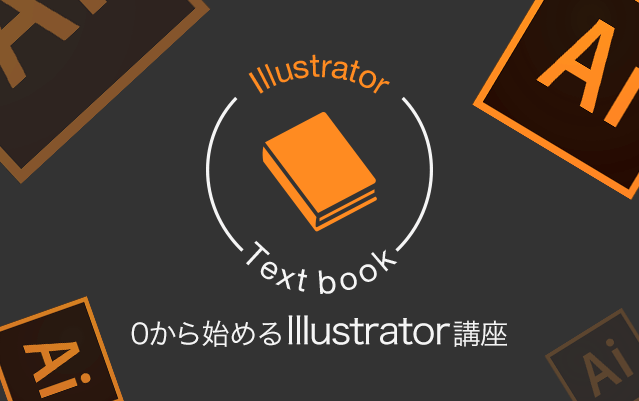
ゼロから始めるIllustrato講座Vol.3パネルの基本操作
[ツール]パネルの基本操作
には、さまざまなツールが格納されています。ツールアイコンをクリックして、ツールを切り替えます。[ツール]パネル
左上の三角マークをクリックして、一列表示・二列表示に切り替えることができます。- ツールは役割別に区分されています。
オブジェクトを選択するためのツール群です。選択系のツール- オブジェクトを描画・消去したり、テキストを入力するために使用するツール群です。描画系のツール- オブジェクトを変形するために使用するツール群です。変形系のツール- メッシュ・グラデーション・ブレンドなど、オブジェクトに加工したり、情報を計測するために使用するツール群です加工・計測系のツール- シンボルやグラフなど特殊なオブジェクトを作成をするために使用するツール群です。特殊系ツール- アートボードを編集したり、画面を拡大・縮小・移動したり、領域を定義するために使用するツール群です。ドキュメント・画面表示系のツール

ツールアイコンにカーソルを合わせると、ツール名が表示されます。
 - アイコンの右下に三角がついているものは、長押しすると、隠れているツールが表示されます。目的のツール名の上に移動して、ツールを切り替えます。また、ツールグループの右端の三角をクリックすると、独立したウィンドウにできます。
- アイコンの右下に三角がついているものは、長押しすると、隠れているツールが表示されます。目的のツール名の上に移動して、ツールを切り替えます。また、ツールグループの右端の三角をクリックすると、独立したウィンドウにできます。

パネルの基本操作
パネルには、さまざまな編集機能があります。目的のパネルが表示されていない場合は、[ウィンドウ]メニュー
- パネルをドックに格納したアイコン表示パネル表示

アイコン表示
アイコンをクリックすると、該当するパネルが表示されます。
パネル表示
- グループ化されているパネルは、パネルタブをクリックすると、重なりの前後を切り替えることができます。
 - グループ化されているパネルから、一部のパネルを切り離したい場合(フローティング)- フローティングパネルを、いずれかのパネルとグループ化したい場合(ドッキング)- パネルタブをダブルクリックすると、パネルの表示形式を、段階に分けて切り替えることができます。一時的に縮めてスペースの節約をしたい時などに便利です。
- グループ化されているパネルから、一部のパネルを切り離したい場合(フローティング)- フローティングパネルを、いずれかのパネルとグループ化したい場合(ドッキング)- パネルタブをダブルクリックすると、パネルの表示形式を、段階に分けて切り替えることができます。一時的に縮めてスペースの節約をしたい時などに便利です。
NEXTLESSONドキュメントの基本操作ドキュメントの基本操作
PREVLESSONillustratorとはillustratorとは
目次-ゼロから始めるIllustrator講座目次-ゼロから始めるIllustrator講座

- この記事を書いた人
- CodeCampus編集部




















